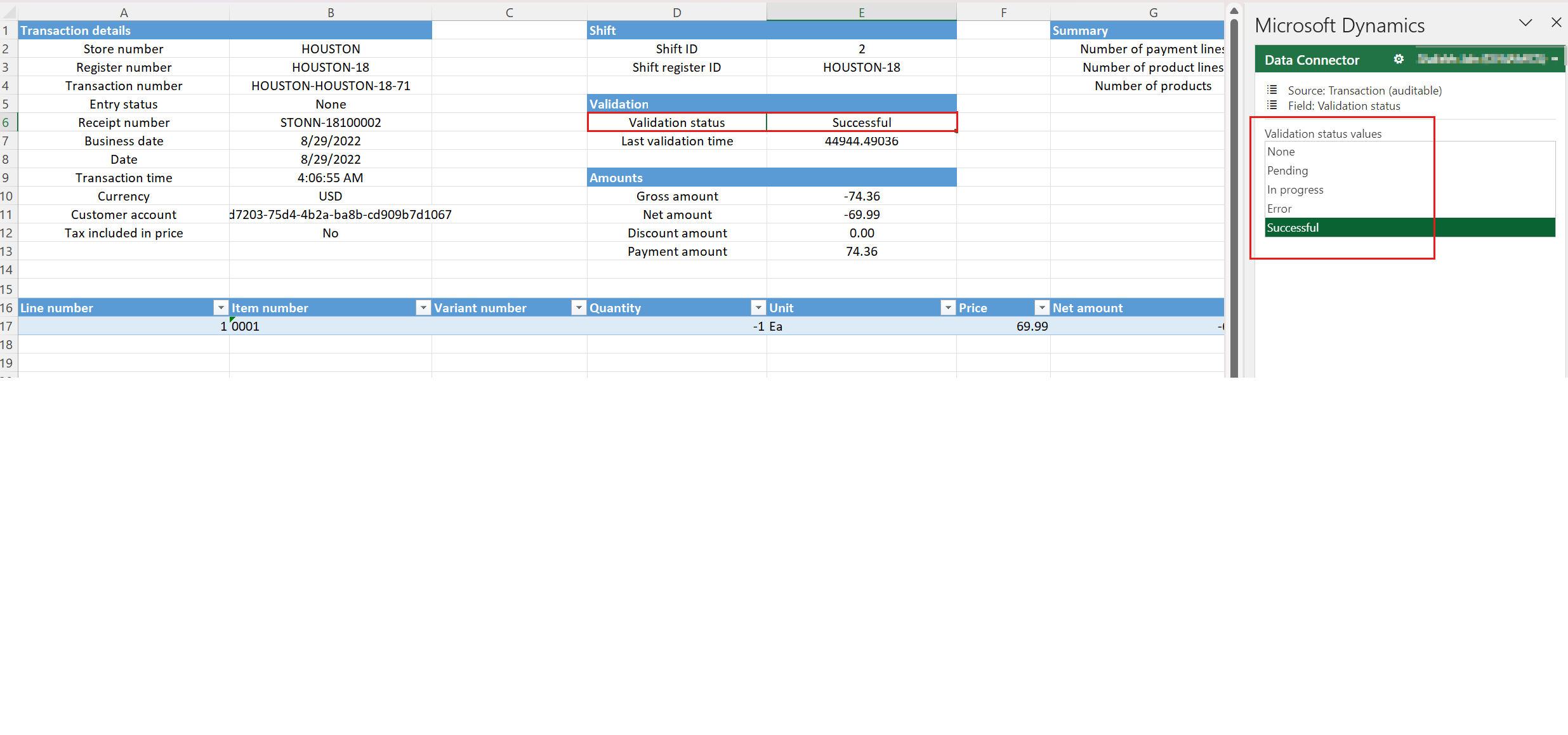Solucionar problemas comunes de contabilidad de movimientos editando transacciones
Código de error: SYS103633, SYS328431
Este artículo le ayuda a corregir problemas comunes de publicación de instrucciones que requieren modificaciones en transacciones en Microsoft Dynamics 365 Commerce.
Síntomas
A veces, la contabilidad del movimiento falla porque los datos en una o más transacciones deben corregirse antes de que pueda continuar la contabilidad. Estos son algunos de los escenarios en los que se requiere este tipo de corrección de datos:
- Se ha cerrado la asignación del período fiscal a la transacción actual. Por lo tanto, las transacciones no se pueden contabilizar.
- Las transacciones se crearon sin valores para los campos obligatorios (por ejemplo, valores de campo de número de lote o almacén).
Los datos se corrigen editando las transacciones necesarias. Los pasos que se requieren para editar las transacciones varían, según la etapa del estado de cuenta en la que se produzca un problema. Este artículo enumera primero los pasos genéricos que se requieren para editar las transacciones, según la etapa de contabilidad de los movimientos. Luego enumera los errores comunes que ocurren durante las etapas y proporciona los pasos específicos que se requieren para solucionar cada problema.
Nota:
Para obtener información sobre la estructura de los archivos de Excel que se descargan cuando se editan las transacciones, vea Editar y auditar efectivo y llevar y llevar transacciones de administración de efectivo.
Problemas durante el cálculo del movimiento
El cálculo del movimiento es un paso de requisito previo del proceso de contabilización de los movimientos. El error más común que ocurre durante esta etapa es un error en la validación de transacciones, donde el sistema muestra un mensaje de advertencia que indica que algunas de las transacciones no se pudieron incluir en el extracto por errores en su validación.
Error de validación de transacción
Si la función de alimentación lenta está habilitada, las transacciones deben validarse antes de que puedan incluirse en los movimientos. Esta validación se realiza ejecutando el trabajo por lotes Validar transacciones de tienda . Si falla la validación de la transacción, siga estos pasos en Commerce headquarters para solucionar el problema.
- Abra el espacio de trabajo Finanzas de la tienda y seleccione el mosaico Errores de validación de pagar y llevar .
- Seleccione la transacción y luego seleccione Errores de validación para identificar el error.
- En la esquina superior derecha, seleccione el símbolo Microsoft Office y luego, en Abrir en Excel, seleccione Editar transacción seleccionada.
- Una vez descargado el archivo de Excel, habilite la edición para él e inicie sesión.
- Identifique la entidad y el campo que se debe modificar. Si falta el campo que está buscando, agréguelo siguiendo las instrucciones en Agregar campos a un libro de Excel para editar transacciones minoristas.
- Actualice los valores de campo según sea necesario y luego seleccione Publicar en el libro de Excel.
- Ejecute el trabajo Validar transacciones de tienda nuevamente para validar la transacción editada.
- Si se valida la transacción, puede continuar contabilizando el extracto sin la transacción recién validada, ya que se incluirá en la siguiente contabilización del movimiento. Alternativamente, en el grupo Funciones del extracto actual, puede seleccionar Borrar movimientos para liberar las transacciones que se marcaron con la declaración actual y crear una nueva declaración.
Problemas durante la creación del pedido
Un paso del proceso de contabilidad de movimientos es crear pedidos de clientes agrupando una o más transacciones. Si se produce un error en la contabilización de la instrucción antes de crear los pedidos del cliente, siga estos pasos en la sede central para corregir el problema.
Vaya a la declaración con errores.
En la esquina superior derecha, seleccione el símbolo Microsoft Office y luego, en Abrir en Excel, seleccione Editar transacciones de pagar y llevar. Esta opción extrae automáticamente todas las transacciones de efectivo y de transporte que forman parte del extracto actual.
Una vez descargado el archivo de Excel, habilite la edición para él e inicie sesión.
En el archivo de Excel, cambie el valor de Estado de validación de la transacción que debe corregir a Ninguno o Error. Este paso debe completarse antes de realizar cualquier cambio en la transacción.
Identifique la entidad y el campo que se debe modificar. Si falta el campo que está buscando, agréguelo siguiendo las instrucciones en Agregar campos a un libro de Excel para editar transacciones minoristas.
Actualice los valores de campo según sea necesario y luego seleccione Publicar en el libro de Excel.
En la página del movimiento, en el Panel de acciones, en la pestaña Movimiento, en Función, seleccione Revalidar transacciones.
En el panel de acciones, en la ficha Movimiento, en Detalles de ejecución, seleccione Transacciones agregadas. Luego, en la página Transacciones agregadas , seleccione Regenerar datos de agregación para borrar las agregaciones generadas utilizando los valores antiguos de la transacción. Este paso es necesario para garantizar que el movimiento utilice los valores de transacción editados para regenerar los valores agregados.
Contabilice el movimiento.
Errores comunes que ocurren durante la creación de pedidos
-
Al procesar el estado Pedido de cliente creado, la excepción genérica encontrada en la instrucción retail en el controlador: El sitio de dimensión inventario es obligatorio y, en consecuencia, debe especificarse.
Causa: este problema se produce porque los campos Sitio y Almacenamiento están configurados como obligatorios para las transacciones, pero algunas de las transacciones faltan valores o tienen valores incorrectos para esos campos. Este error se genera para las transacciones que se importan desde sistemas externos donde la validación podría haber pasado por alto el problema, o en los casos en que los valores que se especifican para los campos no son válidos.
Solución: para corregir el problema, siga los pasos descritos en el procedimiento anterior. En el paso 6, en las pestañas Transactiones y SalesTransactions del archivo de Excel (si esas pestañas están presentes), corrija los valores del Sitio y Almacén.
Nota
Los campos Sitio y Depósito no están disponibles de forma predeterminada en Excel. Para agregarlos, siga las instrucciones de Agregar campos a un libro de Excel para que se puedan editar transacciones minoristas.
-
Al procesar el estado Pedido de cliente creado, la excepción genérica encontrada en la instrucción comercial en el controlador: el número de lote Número <> de lote Número de lote no se crea para el número de elemento del número <>de elemento.
Causa: este problema se produce porque el número de lote está configurado como obligatorio para un elemento, pero no se proporciona.
Solución: para corregir el problema, siga los pasos descritos en el procedimiento anterior. En el paso 6, en la pestaña Líneas o Transacción de ventas del archivo de Excel, actualice el valor de Número de lote del artículo.
Nota
El campo Número de lote no está disponible de forma predeterminada en Excel. Para agregarlo, siga las instrucciones de Agregar campos a un libro de Excel para que se puedan editar transacciones minoristas.
Problemas durante la facturación de pedidos de clientes
Una vez creados los pedidos de los clientes, el siguiente paso de contabilización del movimiento es tratar de facturar los pedidos de los clientes. Si la contabilización del movimiento falla antes de que se facturen los pedidos de los clientes, siga estos pasos en la oficina central para solucionar el problema.
- Vaya a la declaración con errores.
- En el panel de acciones, en la ficha Movimiento, en Detalles de ejecución, seleccione Transacciones agregadas.
- Identifique y seleccione las agregaciones que dan errores al facturar y luego seleccione Eliminar pedido de cliente. Este paso es obligatorio porque elimina automáticamente los datos de agregación y garantiza que la información de la transacción editada se utilice para generar nuevos pedidos de clientes.
- En la esquina superior derecha, seleccione el símbolo Microsoft Office y luego, en Abrir en Excel, seleccione Editar transacciones de pagar y llevar. Esta opción extrae automáticamente todas las transacciones de efectivo y de transporte que forman parte del extracto actual.
- Una vez descargado el archivo de Excel, habilite la edición para él e inicie sesión.
- En el archivo de Excel, cambie el valor de Estado de validación de la transacción que debe corregir a Ninguno o Error. Este paso debe completarse antes de realizar cualquier cambio en la transacción.
- Identifique la entidad y el campo que se debe modificar. Si falta el campo que está buscando, agréguelo siguiendo las instrucciones en Agregar campos a un libro de Excel para editar transacciones minoristas.
- Actualice los valores de campo según sea necesario y luego seleccione Publicar en el libro de Excel.
- En la página del movimiento, en el Panel de acciones, en la pestaña Movimiento, en Función, seleccione Revalidar transacciones.
- Contabilice el movimiento.
Errores comunes que ocurren durante la facturación de pedidos
-
Al procesar el estado Facturado del pedido del cliente, la excepción genérica encontrada en la declaración comercial en el controlador: Contabilización del pedido de venta: <> El período de vale de vale de pedido> <de venta para <el período> no existe. Contabilización del pedido de venta: <Vale vale de vale> <> fiscal año fiscal del 1/1/2000 no existe.
Causa: este problema se produce porque la fecha de transacción pertenece a un período fiscal que ya no está abierto. Este error se genera cuando las transacciones no se contabilizan desde hace mucho tiempo.
Solución: para corregir el problema, siga los pasos descritos en el procedimiento anterior. En el paso 8, en la pestaña Agregaciones de movimientos del archivo de Excel, actualice el campo Fecha comercial a un valor que corresponda a un período fiscal abierto.
-
Al procesar el estado Pagos publicados, la excepción genérica encontrada en la declaración comercial en el controlador: Los resultados de la contabilización del número de lote del número <de lote del>> <número de lote del diario número de lote del vale de vale período del vale de vale <> para el 1/1/2000 no existen. La publicación de los resultados del número <de lote del lote del diario número <> de lote número de lote del vale de vale de vale> <> año fiscal del año fiscal del 1/1/2000 no existe.
Causa: Este problema es similar al anterior.
Solución: para corregir el problema, siga los pasos descritos en el procedimiento anterior. En el paso 8, en las pestañas Transacciones, Transacciones de ventas y Transacciones de pagos del archivo de Excel, actualice el campo Fecha comercial a un valor que corresponda a un período fiscal abierto.
-
Al procesar el estado Facturado del pedido del cliente, se debe especificar la excepción genérica encontrada en la instrucción comercial en el controlador: Contabilización del pedido de ventas: Elemento: Dimensión inventario.
Causa: este problema se produce porque los campos Sitio y Almacenamiento están configurados como obligatorios para las transacciones, pero algunas de las transacciones faltan valores o tienen valores incorrectos para esos campos. Este error se genera para las transacciones que se importan desde sistemas externos donde la validación podría haber pasado por alto el problema, o en los casos en que los valores que se especifican para los campos no son válidos.
Solución: para corregir el problema, siga los pasos descritos en el procedimiento anterior. En el paso 8, en las pestañas Transactiones y SalesTransactions del archivo de Excel (si esas pestañas están presentes), corrija los valores del Sitio y Almacén.
Nota
Los campos Sitio y Depósito no están disponibles de forma predeterminada en Excel. Para agregarlos, siga las instrucciones de Agregar campos a un libro de Excel para que se puedan editar transacciones minoristas.
-
Al procesar el estado Pedido de cliente facturado, excepción genérica encontrada en la instrucción comercial en el controlador : Contabilización del pedido de ventas: Debe seleccionar un valor en el <campo Nombre> del campo en combinación con los siguientes valores de dimensiones que son válidos.
Causa: Este problema se produce porque falta un valor en un campo obligatorio para la publicación de instrucciones.
Solución: para corregir el problema, siga los pasos descritos en el procedimiento anterior. En el paso 8, corrija los valores de los campos que se mencionan en el mensaje de error.
-
Mientras se procesa el estado de agregación, el pedido de ventas se factura para esta agregación. Estado de transacción Facturado por el cliente, no se encontró la factura para el pedido de ventas facturado manualmente para esta agregación.
Solución: para corregir el problema, siga los pasos descritos en el procedimiento anterior. En el paso 8, en la pestaña Agregaciones de movimientos del archivo de Excel, verifique si el valor de Fecha comercial para la agregación coincide con la fecha de factura del pedido de venta facturado manualmente para la agregación. Si los valores no coinciden, actualice el valor de Fecha comercial a la fecha de factura del pedido.